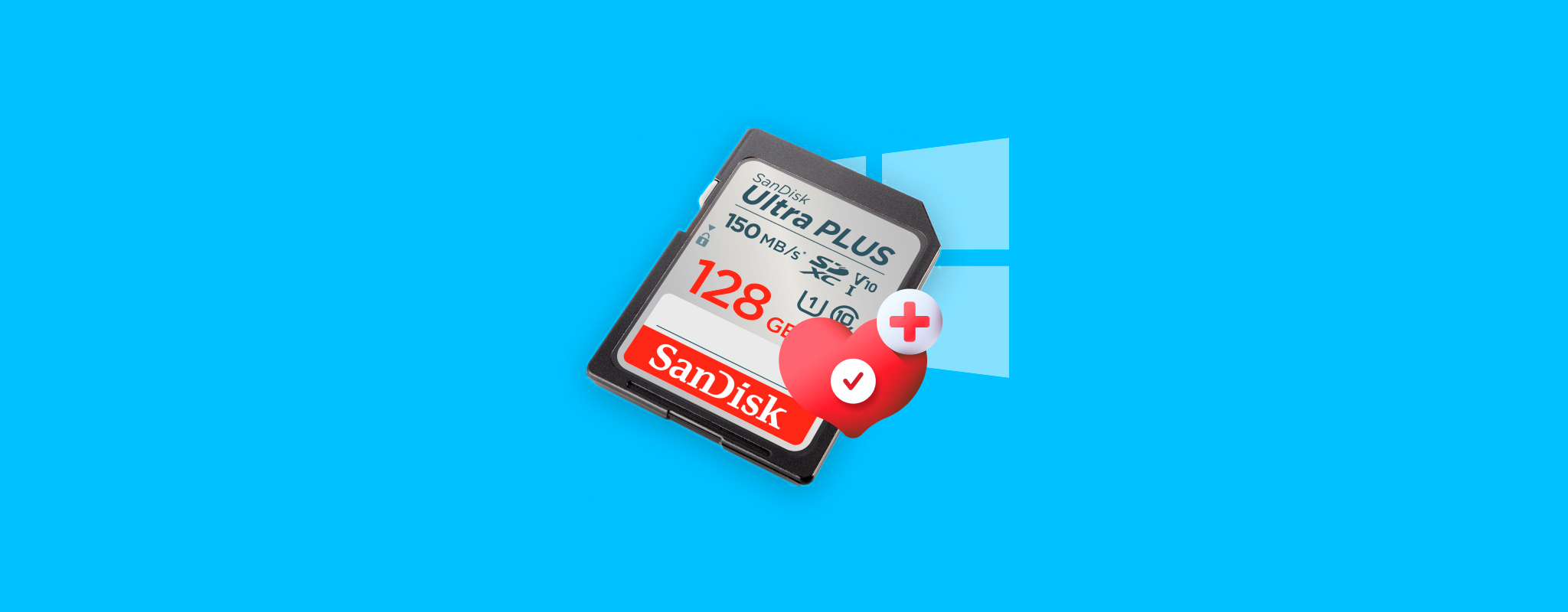 من الذكاء أن تقوم بفحص صحة بطاقة الذاكرة SD الخاصة بك من حين لآخر. التعرف المبكر على بطاقة SD التالفة يساعدك في استرداد البيانات بأمان حتى تتمكن من تخزينها على جهاز تخزين مختلف. لحسن الحظ، هناك عدة طرق لفحص صحة بطاقة SD على ويندوز.
من الذكاء أن تقوم بفحص صحة بطاقة الذاكرة SD الخاصة بك من حين لآخر. التعرف المبكر على بطاقة SD التالفة يساعدك في استرداد البيانات بأمان حتى تتمكن من تخزينها على جهاز تخزين مختلف. لحسن الحظ، هناك عدة طرق لفحص صحة بطاقة SD على ويندوز.
إذا كنت فضوليًا بشأن كيفية أداء بطاقة SD الخاصة بك، سنساعدك في اختبار صحتها باستخدام جهاز الكمبيوتر الخاص بك بنظام ويندوز. كما نوضح لك كيفية استعادة البيانات من بطاقة SD التالفة، حتى وإن كنت غير قادر على الوصول إليها.
فهرس المحتويات
كيفية استرداد البيانات من بطاقة SD تعاني من مشاكل
إذا كنت غير قادر على الوصول إلى بطاقة الذاكرة SD الخاصة بك، فأعطي الأولوية لاستعادة البيانات على التحقق من حالة بطاقة الذاكرة SD. إجراء اختبارات صحية مكثفة على بطاقة SD قد يؤدي إلى تدهور حالة بطاقة التي تكون على حافة الفشل، مما يقلل من فرص نجاح استعادة البيانات.
إذا لاحظت علامات تشير إلى تلف بطاقة SD أو احتمال تعطلها قريباً، مثل الأخطاء المتعددة أو ظهور الملفات أو اختفائها بشكل عشوائي، من الأفضل نقل بياناتك إلى جهاز تخزين آخر.
إذا كنت لا تزال قادرًا على الوصول إلى بطاقة SD، ما عليك سوى نسخ البيانات ولصقها في موقع آخر. ومع ذلك، إذا لم تتمكن من الوصول إلى البيانات، ستحتاج إلى استخدام برنامج استعادة البيانات.
Disk Drill هو أفضل أداة استعادة، خاصة بالنسبة للأجهزة التي تعاني من مشاكل، لأنه يوفر ميزة تُسمى النسخ الاحتياطي بايت-بايت. تقوم هذه الميزة بإنشاء صورة لبطاقة الذاكرة SD، والتي يمكنك من خلالها استعادة البيانات. بهذه الطريقة، يمكنك تجنب فحص بطاقة SD، وهي عملية تتطلب موارد كبيرة وقد تتسبب في تلف بطاقة تقترب من العطل.
إليك شرح خطوة بخطوة لكيفية استعادة البيانات من بطاقة SD باستخدام Disk Drill:
- تحميل برنامج Disk Drill وتثبيته على جهاز الكمبيوتر الخاص بك. بعد تثبيت Disk Drill، قم بتشغيل التطبيق.
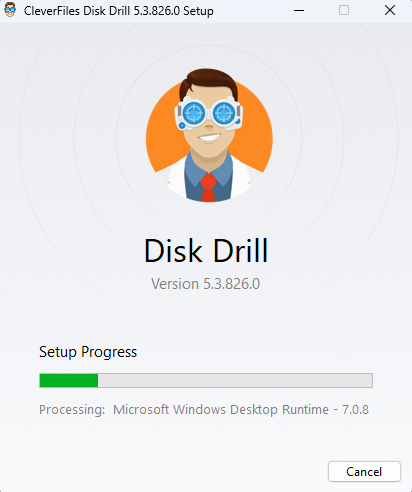
- انتقل إلى قسم نسخ البيانات الاحتياطي باستخدام الشريط الجانبي الأيسر. في الجزء الأيمن، حدد بطاقة SD الخاصة بك واضغط على زر النسخ الاحتياطي بت لبت في أعلى يمين الشاشة. حدد المكان الذي تريد حفظ الصورة به واضغط موافق.
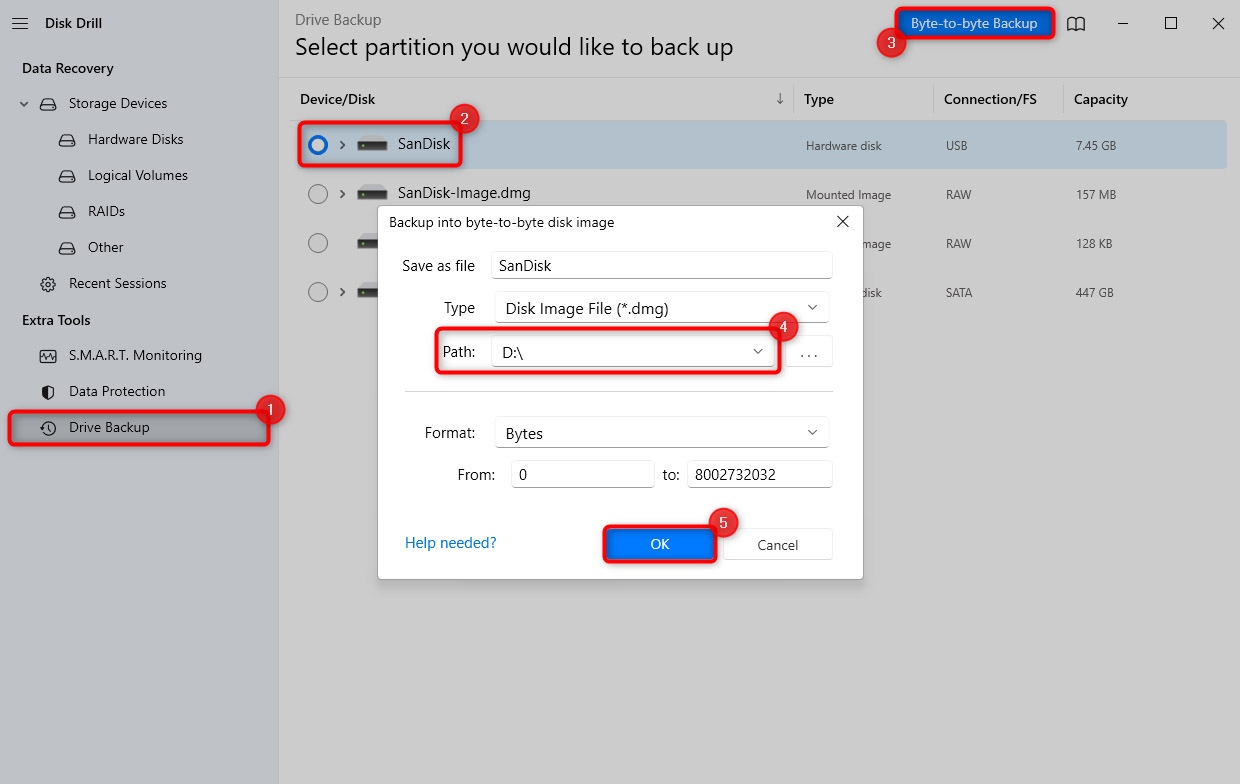
- عد إلى قسم أجهزة التخزين باستخدام الشريط الجانبي الأيسر. اضغط على خيار إرفاق صورة القرص الموجود في أسفل يسار الشاشة وحدد الصورة التي أنشأتها للتو. بمجرد إرفاقها، ستظهر الصورة في قائمة الأقراص.
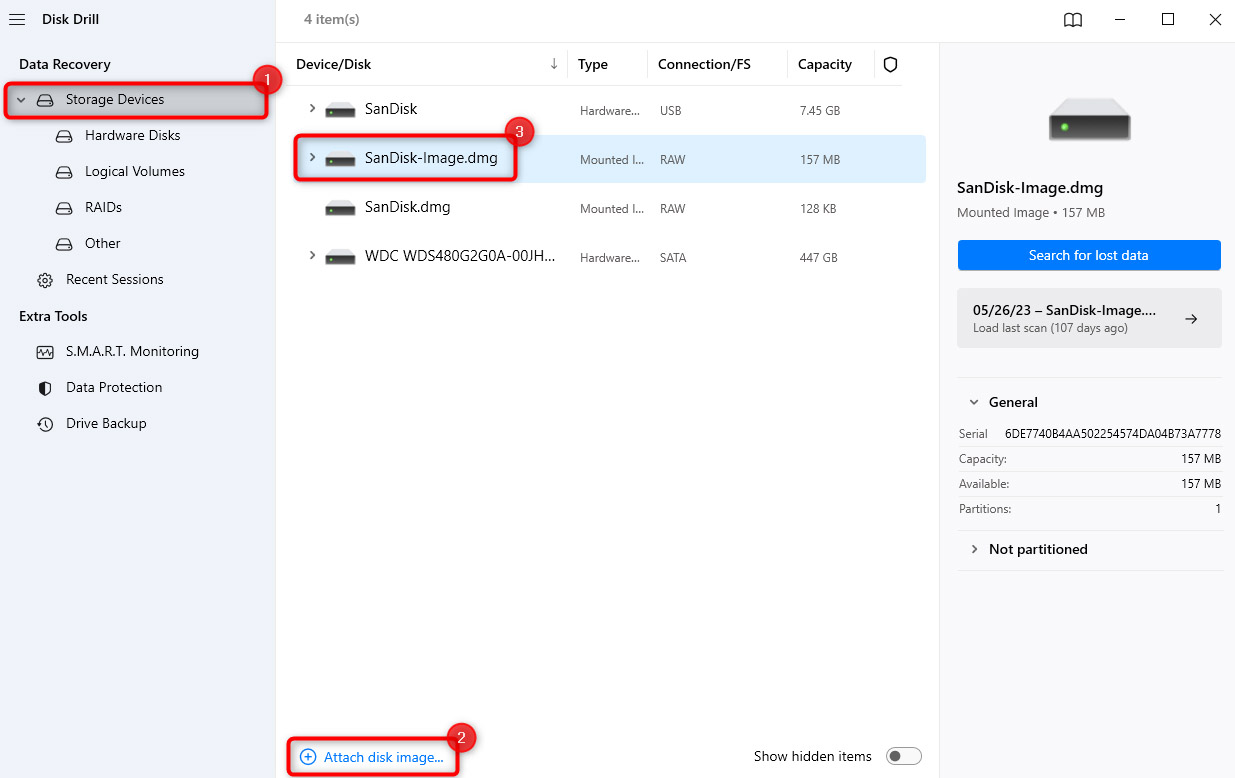
- حدد الصورة من القائمة واضغط على زر البحث عن البيانات المفقودة. اسمح لبرنامج Disk Drill بإكمال الفحص.
- افحص نتائج الفحص وابحث عن الملفات التي تريد استعادتها. يسهّل برنامج Disk Drill البحث عن الملفات من خلال السماح لك بتصفية النتائج حسب نوع الملف (الصور، الوثائق، وغيرها) وامتدادات الملفات (يمكنك إدخال امتداد ملف في شريط البحث في أعلى الشاشة). يمكنك حتى معاينة ملفات الصور قبل استردادها للتأكد من أنك حددت الملفات الصحيحة.
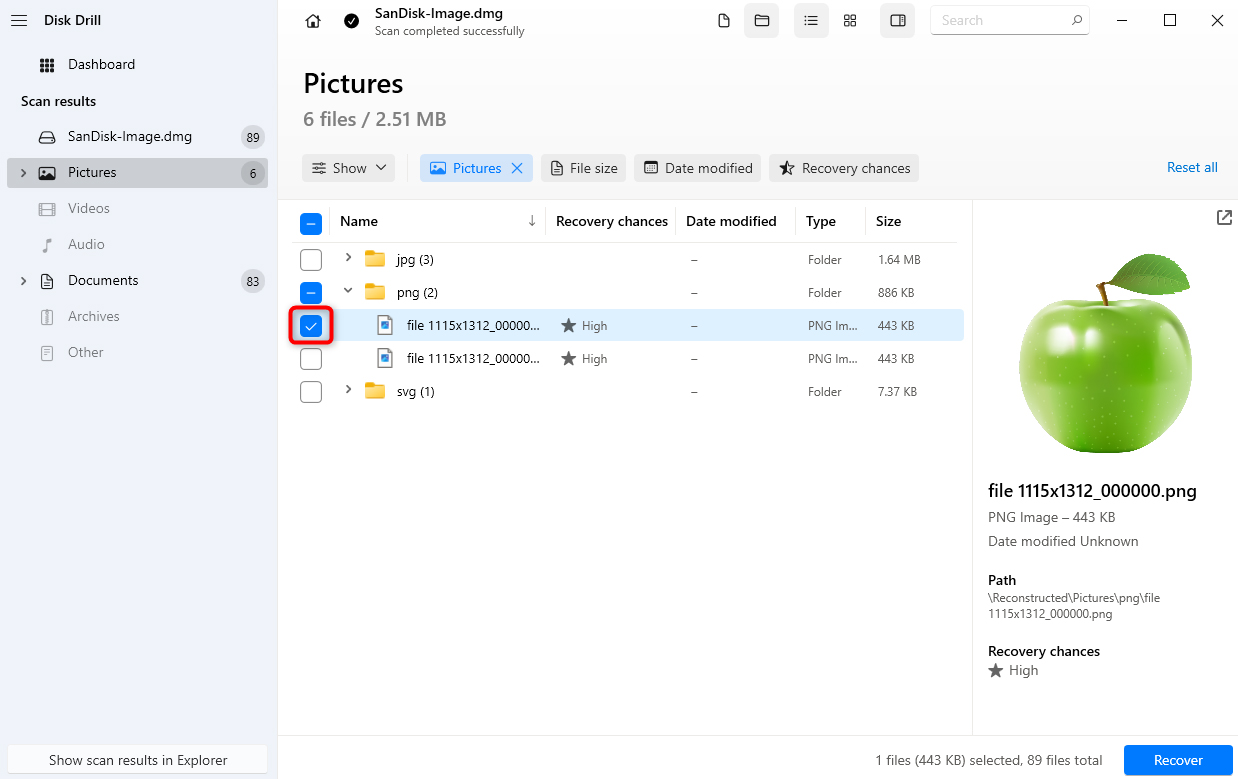
- بعد أن تحدد الملفات التي تريد استعادتها، اضغط على زر استعادة الموجود في أسفل يمين الشاشة. حدد موقعًا غير بطاقة SD لاستعادة هذه الملفات حيث أن بطاقة SD بها مشاكل ولتجنب الكتابة فوق البيانات.
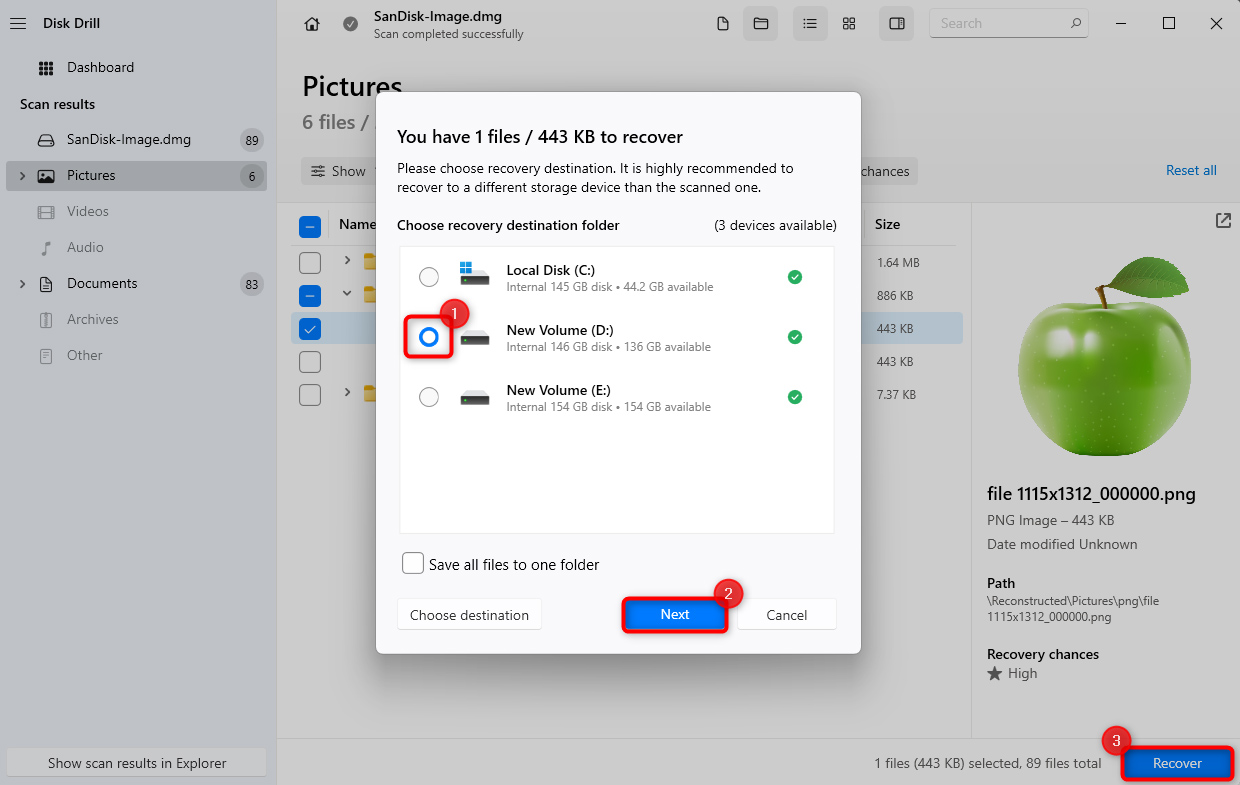
- اضغط التالي لإتمام استعادة البيانات.
كيفية فحص صحة بطاقة SD
معظم بطاقات SD لا تجمع بيانات الـ S.M.A.R.T. (تقنية التحليل والتقرير والمراقبة الذاتية). هذا يجعل مراقبة بيانات بطاقة SD باستخدام البرمجيات أمراً مستحيلاً. لحسن الحظ، هناك طرق لتحديد الحالة الصحية التقريبية لبطاقة SD باستخدام مؤشرات غير مباشرة.
قبل أن نتحدث عن الطرق لفحص صحة بطاقة الذاكرة SD، عليك ملاحظة أن جميع بطاقات الذاكرة SD لها عمر افتراضي محدود (يُقاس بدورات القراءة والكتابة).
حسب موديل بطاقة الذاكرة SD والشركة المصنعة لها، قد يتراوح عمرها الافتراضي من 1500 إلى 10000 دورة قراءة وكتابة. من حيث الزمن، قد يتراوح عمر بطاقة الذاكرة SD من سنة واحدة إلى أكثر من 10 سنوات. هذا يمكن أن يكون نقطة البداية لفحص الصحة – إذا انتهى عمر بطاقة SD الافتراضي، فمن الأفضل استرداد البيانات ونقلها إلى بطاقة SD جديدة.
إليك طرق لفحص صحتها. إذا كانت بطاقتك قد وصلت إلى نهاية عمرها الافتراضي، قد تواجه أخطاء أو نتائج سلبية أثناء الاختبارات. هذا ينطبق أيضًا على بطاقات SD الجديدة التي تعرضت للتلف بطريقة ما. إذا كانت بطاقتك جديدة وبحالة ممتازة، ينبغي أن تُظهر هذه الاختبارات نتائج إيجابية.
الطريقة 1: التحقق من القطاعات التالفة
تُعتبر القطاعات التالفة مجموعات صغيرة معيبة. إما أن تكون غير قابلة للقراءة أو بطيئة في القراءة. يمكن أن يتسبب ذلك في مشكلات أثناء استخدام بطاقة الذاكرة SD. يمكن أن تكون القطاعات التالفة ناعمة أو صلبة. القطاعات التالفة الناعمة هي عندما يتم كتابة البيانات بشكل سيء، بينما تنتج القطاعات التالفة الصلبة عن ضرر مادي.
أدوات إصلاح بطاقة SD وأدوات النظام المدمجة يمكن أن تساعد في تمييز هذه التجمعات كقطاعات تالفة. وهذا التمييز يُعتبر تعليمة تخبر الجهاز القارئ بعدم قراءة القطاع التالف.
هناك طرق متعددة لفحص بطاقة SD بحثًا عن القطاعات التالفة، كما نوضح أدناه.
أداة فحص الأخطاء
أسهل طريقة لإجراء فحص صحي لبطاقة SD على نظام التشغيل Windows هي البحث عن القطاعات التالفة باستخدام أداة فحص الأخطاء المدمجة في Windows. إليك العملية:
- افتح الكمبيوتر على نظام التشغيل Windows، انقر بالزر الأيمن على بطاقة الـSD واختر الخصائص.
- انتقل إلى تبويب الأدوات.
- اضغط على زر فحص في قسم التحقق من الأخطاء.
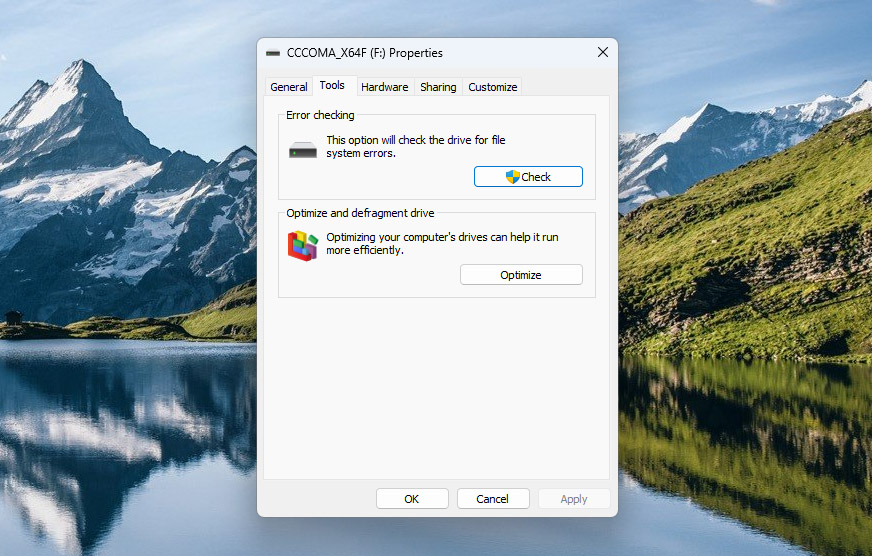
- اضغط على فحص وإصلاح القرص لبدء الفحص.
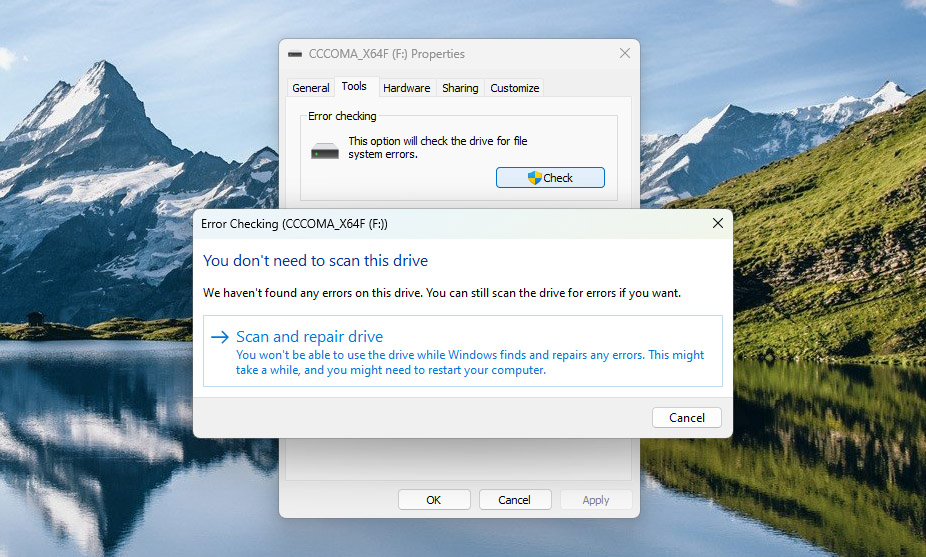
إذا كان القرص يحتوي على أخطاء أو قطاعات تالفة، فإن عملية الفحص ستجد وتحاول إصلاحها.
موجه الأوامر
تحتوي Windows على أداة سطر الأوامر المدمجة التي تسمى CHKDSK والتي تفحص القرص بحثًا عن أخطاء نظام الملفات والقطاعات التالفة. فيما يلي كيفية استخدامك لـ CHKDSK لفحص صحة بطاقة SD عن طريق البحث عن القطاعات التالفة:
- اضغط Win + R، اكتب cmd في مربع حوار التشغيل Run، ثم اضغط Ctrl + Shift + Enter.
- اكتب الأمر
chkdsk /fثم اضغط Enter.
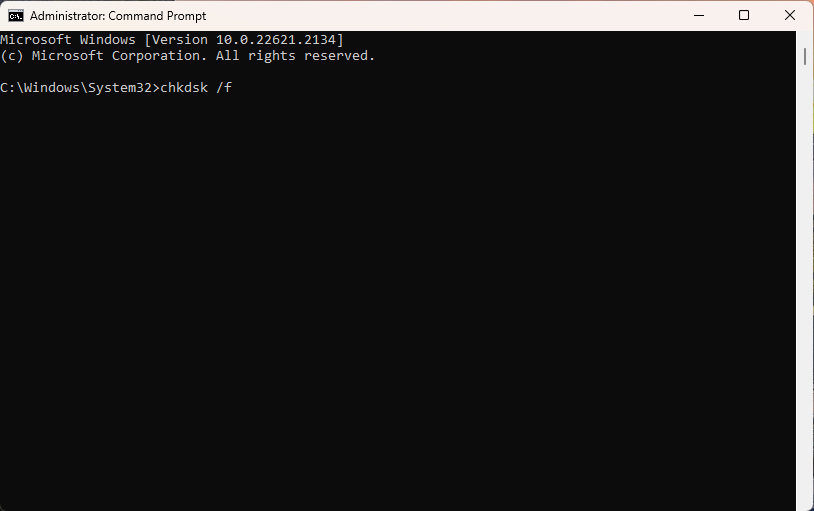
- انتظر حتى يكتمل الأداة من فحص وإصلاح الأخطاء، ثم أعد تشغيل الكمبيوتر.
FSCK
FSCK (فحص اتساق نظام الملفات) هو أداة لتحديد أخطاء نظام الملفات في أنظمة التشغيل من نوع Unix والمشابهة لها مثل Linux وmacOS.
إليك كيف يمكنك استخدام FSCK (سنستخدم أوبونتو في هذا المثال):
- افتح الطرفية.
- اكتب
mountثم اضغط Enter. - لاحظ المعرف الخاص بالقسم الذي تريد إصلاحه واستخدمه مع أمر التفكيك:
sudo umount /dev/sdb1. - اكتب الأمر
sudo fsck /dev/sdb1. - أعد تركيب نظام الملفات بعد الإصلاح باستخدام أمر التحميل: .
الطريقة 2:اختبار المساحة المتاحة
يمكنك اختبار بطاقة SD للتحقق من المساحة المتوفرة. عندما تقوم بفحص ذاكرة بطاقة SD، قد تجد فرقاً بين المساحة المتاحة وسعة التخزين المذكورة على البطاقة. ويحدث ذلك في الحالات التالية:
- البطاقة مزورة
- خلايا الذاكرة قد نفذت دورات إعادة الكتابة وبطاقتك أوشكت على نهاية عمرها الافتراضي
يمكنك استخدام أداة تسمى H2testw لتحديد المساحة الفعلية المتاحة على بطاقة SD الخاصة بك، والتي تعتبر أيضاً طريقة لفحص العمر الافتراضي المتبقي لبطاقة SD.
إليك كيفية استخدام H2testw:
- تنزيل H2testw وتشغيل التطبيق. لا يتطلب التثبيت.
- انقر على اختر الهدف واختر بطاقة الـ SC التي تريد اختبارها للمساحة المتاحة.
- تأكد من تحديد الزر المجاور لـ كل المساحة المتاحة في قسم حجم البيانات.
- انقر على الكتابة + التحقق وانتظر حتى اكتمال العملية.
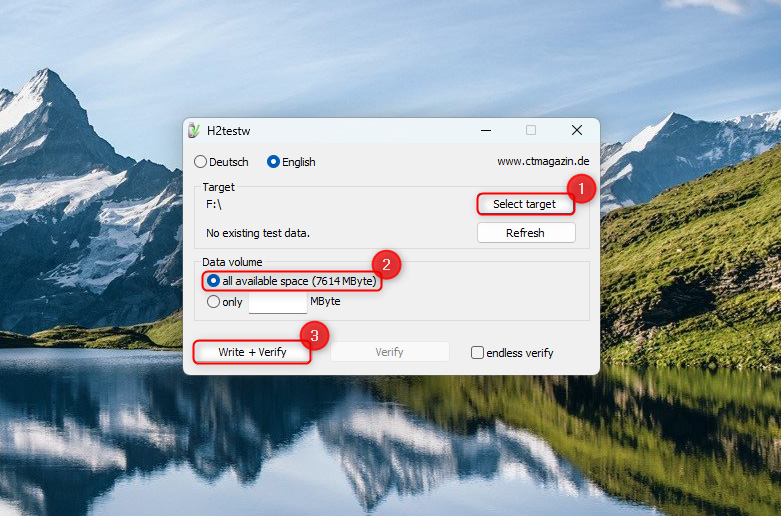
- عند اكتمال الاختبار، تحقق إذا كانت أقسام الكتابة والتحقق تظهر نفس الحجم لبطاقة الـ SD الخاصة بك. إذا كانت المساحة المحققة أقل، فلديك مشكلة.
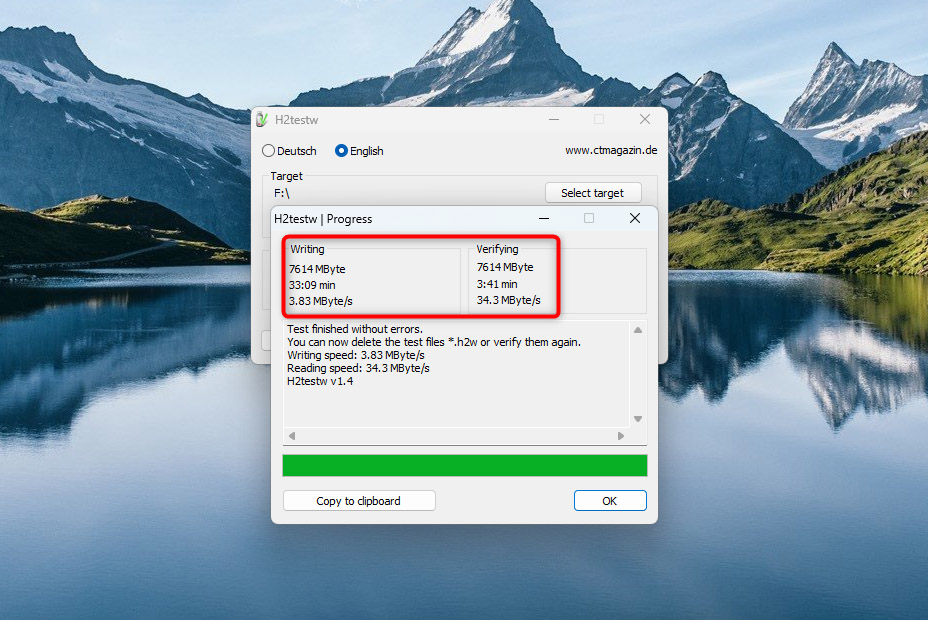
الطريقة 3:ابحث عن المشكلات الشائعة في بطاقات SD
حتى إذا لم تكشف الاختبارات الكثير، يمكنك معرفة إذا كانت بطاقة SD تقترب من نهاية عمرها الافتراضي استنادًا إلى المشاكل الشائعة. إليك بعض المشاكل التي يمكن أن تكون مؤشرات على الفشل الوشيك:
- عدم اكتشاف بطاقة SD: هل يكتشف جهازك بطاقة SD عند إدخالها لأول مرة؟ إذا لم يحدث ذلك، فقد يشير ذلك إلى مشكلة في بطاقة SD.
- انتقال البيانات ببطء: مع تقادم بطاقة SD واقترابها من التلف، ستلاحظ أن نقل البيانات من وإلى بطاقة SD يستغرق وقتًا أطول. إذا كنت تعاني من سرعات أقل بشكل ملحوظ، قم بنقل بياناتك إلى جهاز تخزين آخر.
- فقدان الملفات: تؤدي بطاقات الذاكرة التي تقترب من نهاية عمرها الافتراضي إلى اختفاء الملفات دون قيامك بحذفها. إذا لاحظت اختفاء ملفات من بطاقة SD، قم بنقل البيانات إلى بطاقة SD أخرى.
- الأخطاء المتكررة: هل تواجه أخطاء عند إدخال بطاقة SD أو استخدامها؟ تعد هذه الأخطاء إشارة إلى إمكانية الفشل المحتمل، وأفضل رهان لك كان يجب أن يحمي بياناتك بنقلها إلى موقع آخر.
الخلاصة
فحص حالة بطاقة SD الخاصة بك أمر حاسم لحماية بياناتك. الأدوات مثل أداة فحص الأخطاء وأداة سطر الأوامر CHKDSK يمكن أن تساعد في تمييز المشاكل وإصلاحها. أدوات الطرف الثالث مثل H2testw هي أيضًا طريقة رائعة لاختبار صحة بطاقة SD بشكل غير مباشر.
 7 Data Recovery
7 Data Recovery 



